PDFやMicrosoft Office製品のデータをインポートする
PDFをインポートする
- ほかのアプリから、PDFをMetaMoJi ClassRoomに送ります。
または、ノート一覧画面で >「ファイルから読み込む」>「PDF」をタップしてインポートします。
>「ファイルから読み込む」>「PDF」をタップしてインポートします。
- 回転角度や表示位置を選び、「完了」をタップします。
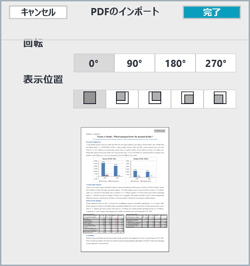
- 新しく授業ノートを作成するか確認するメッセージが表示されたときは、「はい」または「いいえ」をタップします。
*先生の場合のみ表示されます。
- 読み込んだPDFの表示位置は、あとからページごとに変更できます。
ノート編集画面で >「PDFの表示位置」を選んで、枠をドラッグして変更します。このとき、
>「PDFの表示位置」を選んで、枠をドラッグして変更します。このとき、 をドラッグして、表示サイズを調整することもできます。
をドラッグして、表示サイズを調整することもできます。
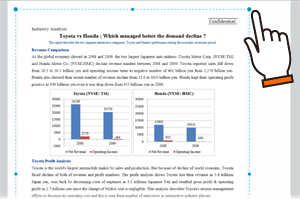
Microsoft Office製品のデータをインポートする
クラウド版では、インポートにGoogleドライブの機能を利用します。このため、Googleアカウントでログインする必要があります。
- ほかのアプリから、Microsoft Office製品のデータをMetaMoJi ClassRoomに送ります。
または、ノート一覧画面で >「ファイルから読み込む」>「MS Office形式」をタップしてインポートします。
>「ファイルから読み込む」>「MS Office形式」をタップしてインポートします。
*このあと、ログインを促す画面が表示されたときは、画面に従ってログインし、リクエスト内容を承認します。
- 回転角度や表示位置を選び、「完了」をタップします。
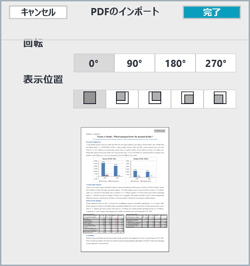
- 新しく授業ノートを作成するか確認するメッセージが表示されたときは、「はい」または「いいえ」をタップします。
*先生の場合のみ表示されます。
- 読み込んだデータの表示位置は、あとからページごとに変更できます。
ノート編集画面で >「PDFの表示位置」を選んで、枠をドラッグして変更します。このとき、
>「PDFの表示位置」を選んで、枠をドラッグして変更します。このとき、 をドラッグして、表示サイズを調整することもできます。
をドラッグして、表示サイズを調整することもできます。
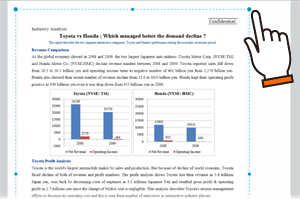
イメージをインポートする
- イメージを既存のノートに追加するときは、MetaMoJi ClassRoomでそのノートを開き、ページを表示します。
- ほかのアプリから、イメージファイルをMetaMoJi ClassRoomに送ります。
イメージがページに貼り付けられます。
MetaMoJi ClassRoomでノート一覧画面を表示した状態で手順2.をしたときは、新しいノートが作成され、開きます。ノートには、イメージが貼り付けられます。
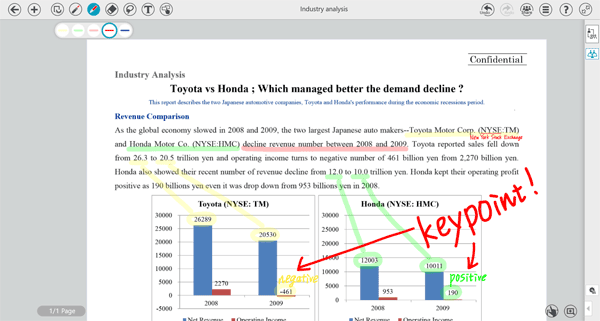
 PDFをインポートする
PDFをインポートする